Ang Facebook Messenger ay naging isang nangungunang app para sa koneksyon sa mga kaibigan at pamilya, na maraming mga negosyo ang gumagamit nito bilang isang paraan upang masukat ang interes ng customer. Dahil ipinakilala ng Facebook ang tampok na poll, maaaring gawing mas interactive ng mga user ang kanilang mga pag-uusap at bumoto sa mahahalagang desisyon.

Gayunpaman, ang pagpapatupad ng feature sa mga chat room ay hindi naging maayos gaya ng inaasahan ng mga user. Bagama't marami ang nakakaalam kung paano lumikha ng isang poll, ang pagtanggal nito ay maaaring maging nakakalito.
Tatalakayin ng artikulong ito kung posible bang mag-delete ng poll sa Facebook Messenger at ang pinakamahusay na paraan para i-clear ang mga hindi gustong poll. Magbasa para matuto pa.
Pagtanggal ng Poll sa Messenger
Ang Facebook Messenger poll ay isang madaling gamiting feature na nagsisilbing virtual voting booth. Maaari mo itong gawin sa isang panggrupong chat kung saan ito ay lilitaw bilang isang tanong sa loob ng isang hiwalay na window. Sa ibaba ng window, mayroong dalawang posibleng sagot. Pagkatapos ay pipiliin ng mga miyembro ng chat ang opsyon na pinakamahusay na nagpapakita ng kanilang opinyon, na tumutulong sa grupo na magpasya sa nauugnay na paksa.
Bagama't ang mga botohan ay isang maginhawang paraan ng pagpapasya kung aling lugar ang dapat bisitahin ng iyong grupo ng kaibigan, isa rin silang napakahalagang tool para sa mga negosyo. Dumating sila sa chat box ng customer at ipinakita sa kanila ang dalawang sagot na survey.
Nakikipag-usap ka man sa mga kaibigan o nagpaplano ng bagong ad campaign, ang paggawa ng poll ay nangangailangan ng ilang pag-click. Ngunit ano ang mangyayari kapag dumating ang lahat ng mga tugon? Matapos ipahayag ng lahat ng mga miyembro ng chat ang kanilang opinyon, maraming mga gumagamit ng Messenger ang nataranta, nagtataka kung bakit hindi nawala ang poll.
Bagama't medyo madaling gamitin ang Facebook Messenger, hindi lahat ng mga feature ay napakasimple. Ang pagtanggal ng isang poll ay isa sa gayong mga headscratcher. Sa kasamaang palad, ang Facebook ay hindi pa rin nakabuo ng isang walang problemang paraan upang alisin ang mga botohan sa mga pag-uusap.
kung paano gumawa ng post naibabahaging sa facebook
Anuman ang iyong device, mayroon kang dalawang opsyon upang alisin ang isang nakumpletong poll mula sa isang panggrupong chat. Ang una ay nagsasangkot ng pagpapatuloy ng pag-uusap hanggang sa itulak pa nito ang poll pabalik. Ang pangalawa ay ang pagtanggal ng buong pag-uusap.
Paano Magtanggal ng Poll sa Messenger iPhone App
Ang iOS Messenger app ay hindi nagbibigay sa mga user ng isang functional na paraan upang magtanggal ng mga poll. Maaari mo itong hintayin at magpatuloy sa pakikipag-chat hanggang sa maitago ng mga mensahe ang window sa likod ng chat. O kaya, maaari mong tanggalin ang pag-uusap na naglalaman ng poll.
Paraan 1: Tanggalin ang Pag-uusap
Narito ang kailangan mong gawin upang magtanggal ng panggrupong chat ng Messenger gamit ang iyong iPhone:
- Bukas ang app at mag-log in sa iyong profile.
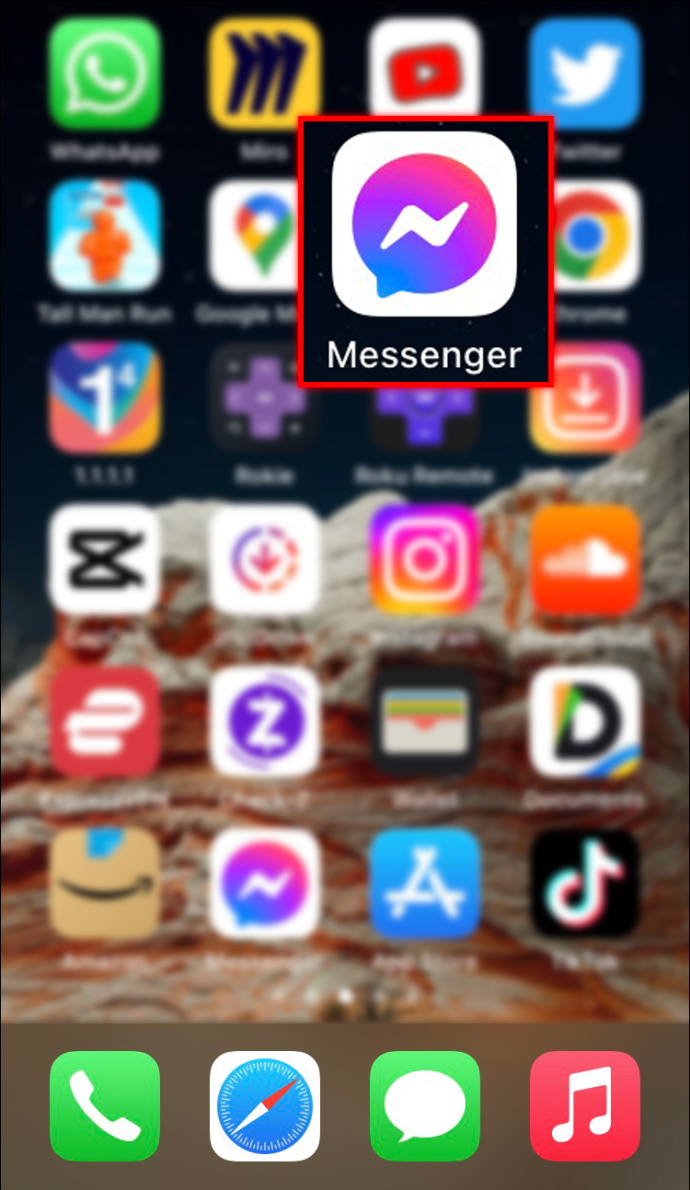
- Mag-navigate sa panggrupong chat na naglalaman ng poll na gusto mong tanggalin.
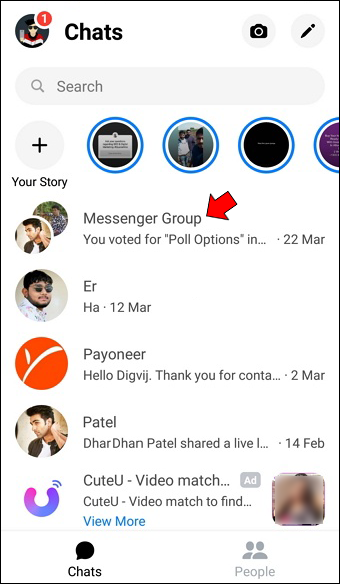
- I-tap ang icon na 'i' sa kanang itaas upang pumunta sa 'Mga setting ng grupo.'
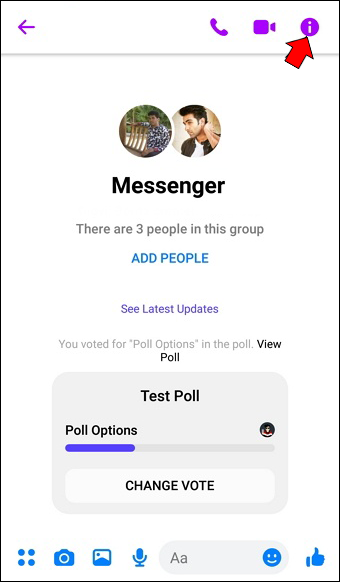
- Piliin ang tatlong pahalang na tuldok at pindutin ang opsyong 'Delete Conversation'.
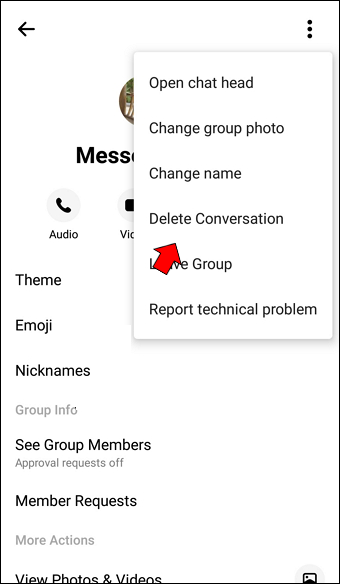
Ibubura ng Messenger ang panggrupong chat at lahat ng mensahe nito, kabilang ang mga poll.
Paraan 2: Patuloy na Mag-chat
Kung hindi ka komportable na mawala ang mga mensahe sa loob ng chat, patuloy na makipag-ugnayan sa iyong mga kaibigan hanggang sa itago ng iyong mga mensahe ang poll. Pagkalipas ng ilang araw, aabutin ka ng ilang sandali upang mag-scroll pataas sa window ng dalawang sagot.
Gayunpaman, maiiwasan mo ito sa pamamagitan ng paggawa ng mga botohan sa mga espesyal na panggrupong chat. Pagkatapos ibigay ng lahat ang kanilang boto, tanggalin ang pag-uusap nang hindi nababahala tungkol sa pagkawala ng mahalagang impormasyon.
Paano Magtanggal ng Poll sa Messenger Android App
Bagama't hindi kumplikado ang paggamit ng Messenger App para sa mga Android device, walang functionality ang program sa ilang partikular na lugar. Kasalukuyang walang paraan upang magtanggal ng isang poll mula sa isang panggrupong chat. Ang Facebook ay hindi naglunsad ng isang hiwalay na pindutan o isang plug-in na kukuha nito mula sa pag-uusap at panatilihin ang iba pang mga mensahe.
Bukod dito, hindi ka makakahanap ng mga tool sa Android sa web o sa Google Play Store na makakakumpleto sa gawaing ito. Kaya, ano ang iyong mga pagpipilian? Maaari mong tanggalin ang buong chat o maghintay hanggang maitago ng mga bagong mensahe ang poll.
Paraan 1: Pagtanggal ng Chat
Dahil hindi mo maalis ang poll sa chat box, ang tanging paraan ng permanenteng pagtanggal nito ay ang pag-wipe sa chat. Sundin ang mga hakbang sa ibaba upang gawin ito sa iyong Android device:
- Ilunsad ang app at mag-log in gamit ang mga kredensyal ng iyong account.
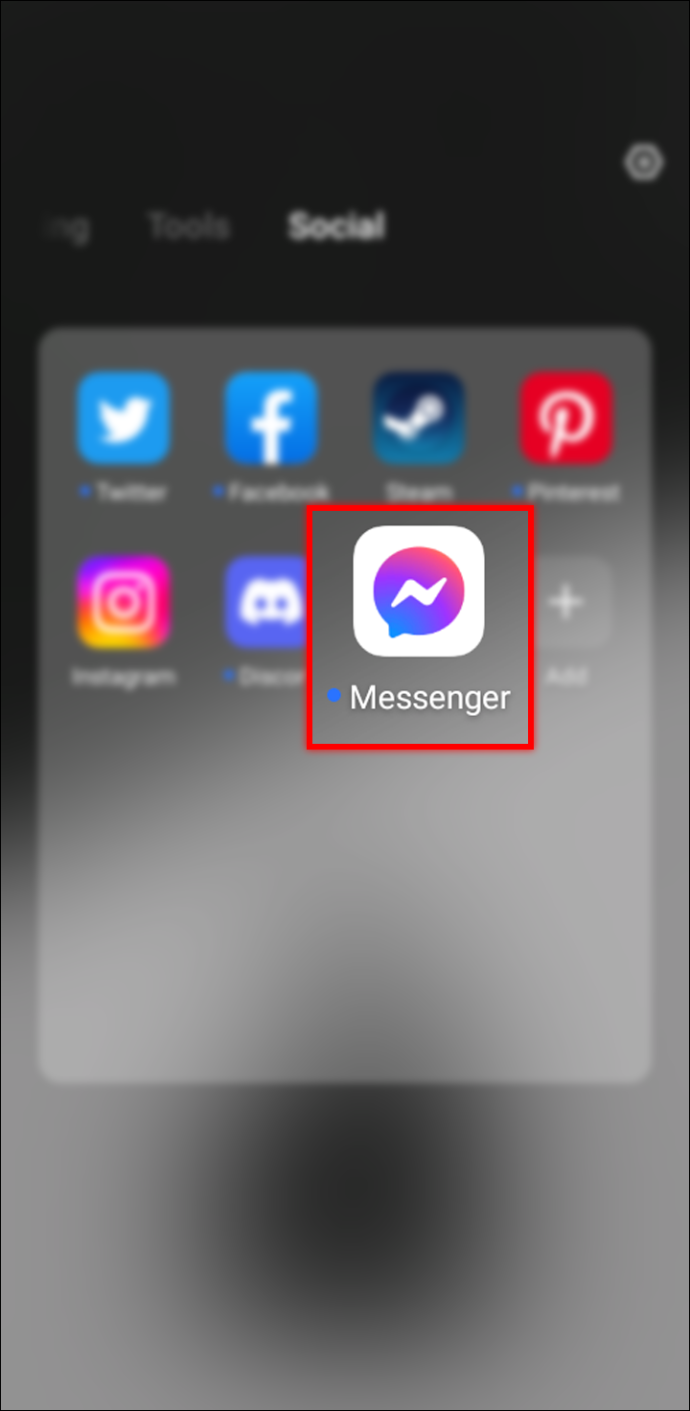
- Hanapin ang pag-uusap kung saan mo ginawa ang poll na gusto mong tanggalin.
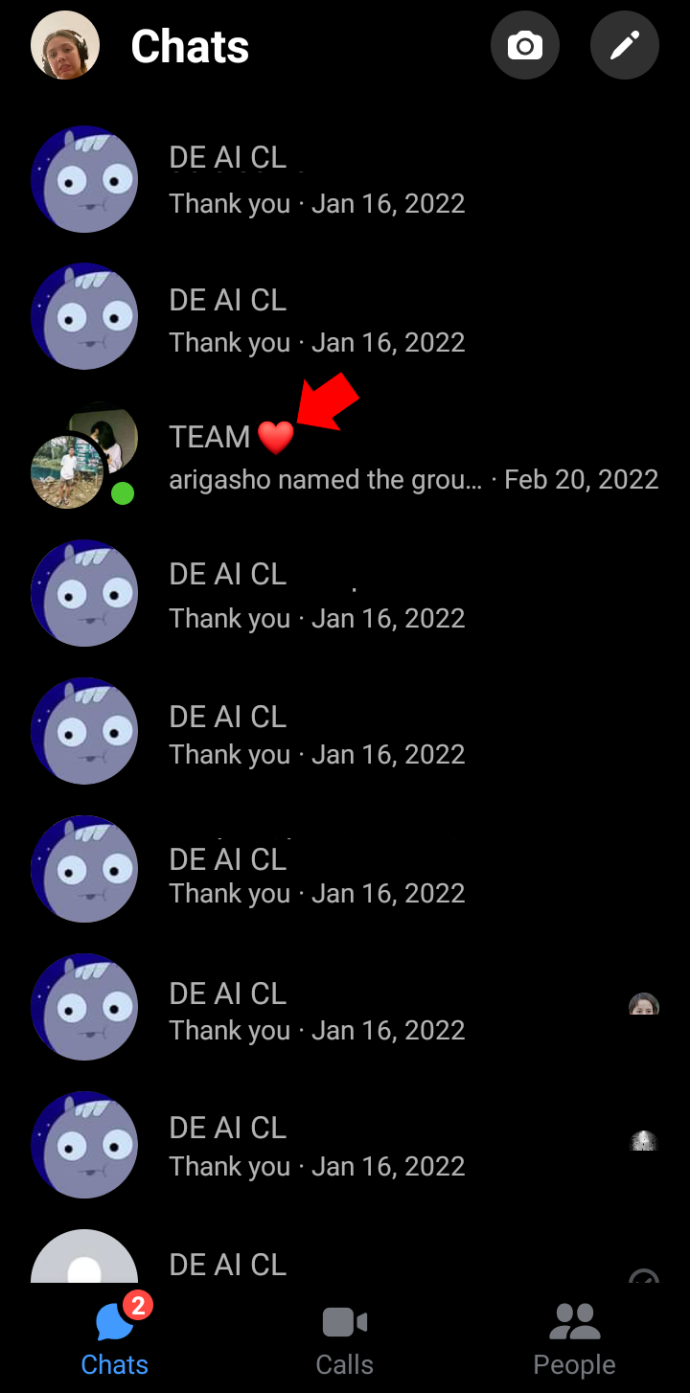
- Pindutin ang maliit na icon na 'i' sa kanang itaas ng interface upang buksan ang 'Mga setting ng grupo.'
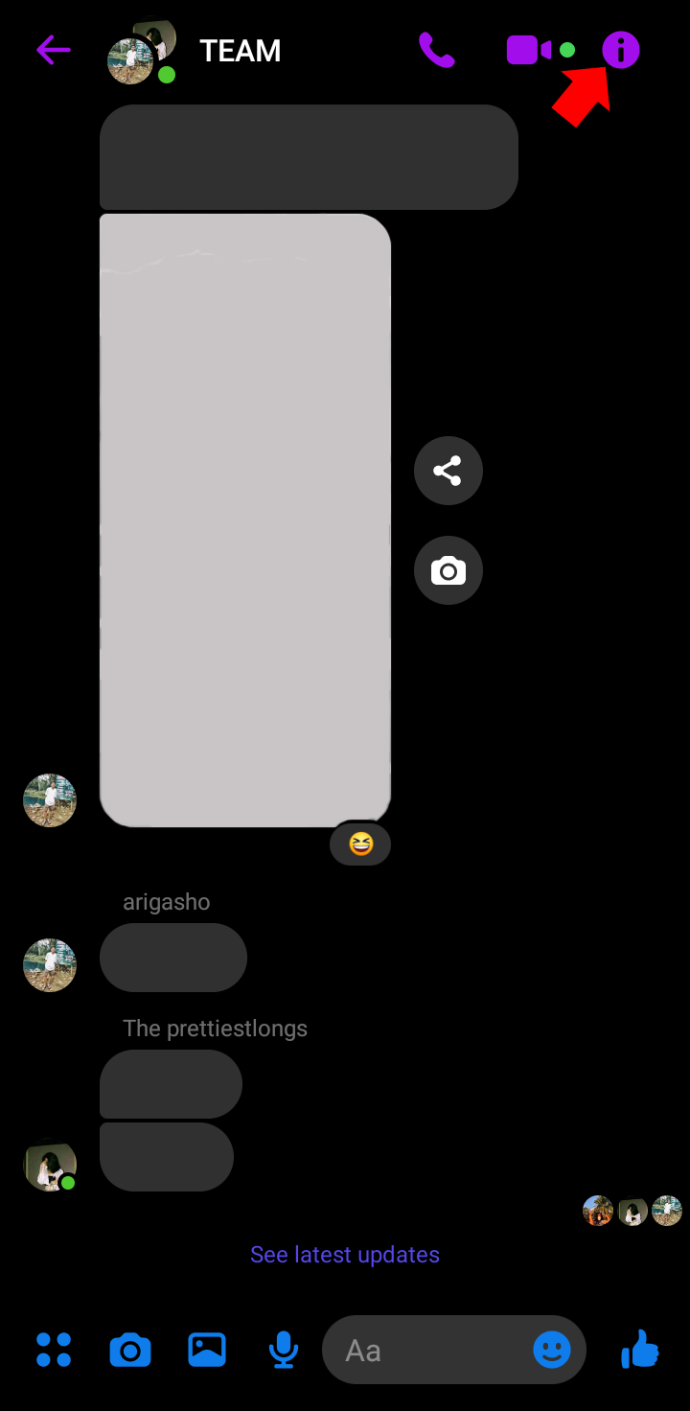
- Mag-click sa tatlong pahalang na tuldok at piliin ang 'Tanggalin ang Pag-uusap' mula sa listahan ng mga opsyon.
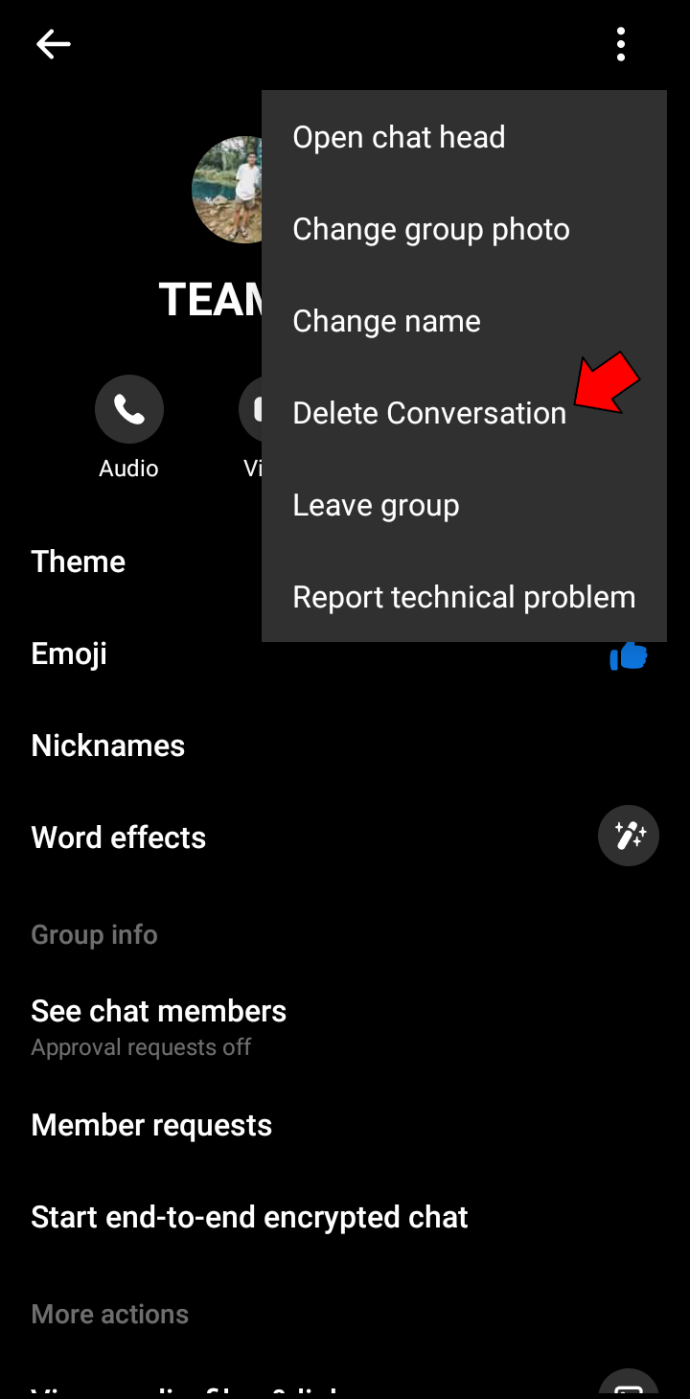
Mawawala ang pag-uusap, at gayundin ang poll.
Paraan 2: Panatilihin ang Pag-uusap
Kung ang chat ay naglalaman ng mga mensaheng ayaw mong mawala, maaari kang mag-atubiling tanggalin ang mga ito. Kung ganoon, huwag pansinin ang window ng dalawang sagot at magpatuloy sa pakikipag-chat gaya ng dati. Sa kalaunan, tambak ang mga bagong mensahe, at hindi mo makikita ang poll kapag binuksan mo ang chat box.
kung paano mag-setup ng bot sa hindi pagkakasundo
Pinakamainam na gumawa ng bagong panggrupong chat sa tuwing gusto mong gumawa ng poll. Sa ganitong paraan, hindi mo na kailangang mag-alala tungkol sa pagtanggal ng iyong mga mensahe.
Messenger Paano Magtanggal ng Poll sa isang PC
Maaaring tanggalin ng mga mas gusto ang pagmemensahe sa kanilang PC ang chat kung saan sila nagsagawa ng poll o itago ang window na may mga bagong mensahe. Kahit na ang huli ay maaaring tumagal ng ilang oras, maaari mong panatilihin ang palitan sa pagitan mo at ng iyong mga kaibigan.
Narito kung paano mo matatanggal ang isang panggrupong chat sa iyong PC:
- Ilunsad ang desktop app at pindutin ang tab na 'Chat'.
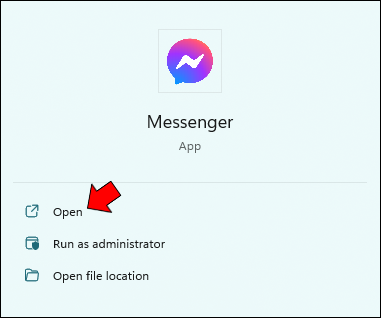
- Hanapin ang iyong panggrupong chat at i-right click.
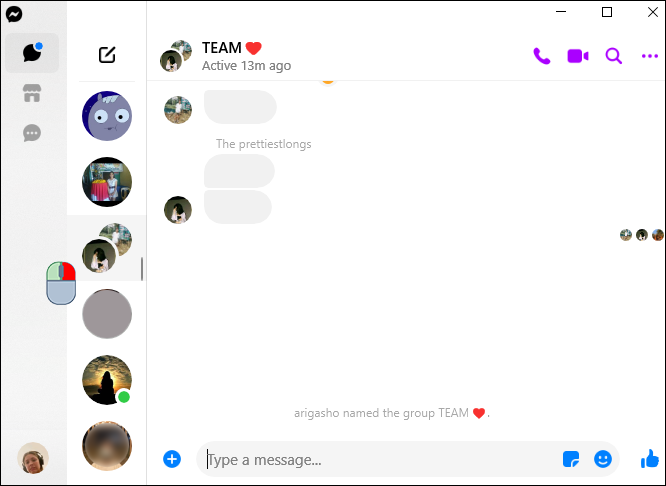
- Piliin ang 'Tanggalin ang chat.'
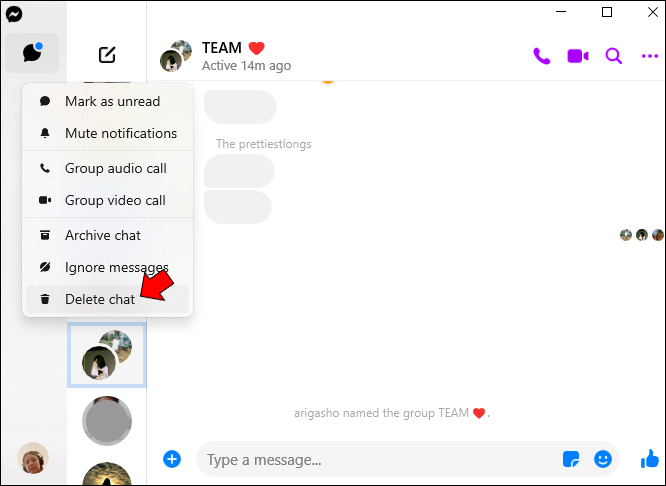
Madaling Alisin ang Mga Poll
Bagama't ginagawang mas nakakaengganyo ng mga botohan ang mga chat sa Facebook Messenger, maaaring maging mahirap ang pagtanggal sa mga ito. Hanggang sa magpatupad ang app ng isang tuwirang paraan ng pag-alis sa mga ito, maaaring tanggalin ng mga user ang mga pag-uusap o huwag pansinin ang mga poll hanggang mawala ang mga ito sa likod ng mga mas bagong mensahe.
Nasubukan mo na bang magtanggal ng poll sa Messenger dati? Kung gayon, sa aling device? Ipaalam sa amin sa seksyon ng mga komento sa ibaba.






![[Bug] Ang Desktop ay nagiging itim sa Windows 8.1](https://www.macspots.com/img/windows-8-1/16/desktop-turns-black-windows-8.png)
![Walang Natukoy na Sim Card ng Android [Subukan ang Mga Pag-aayos na Ito]](https://www.macspots.com/img/messaging/71/android-no-sim-card-detected.png)
